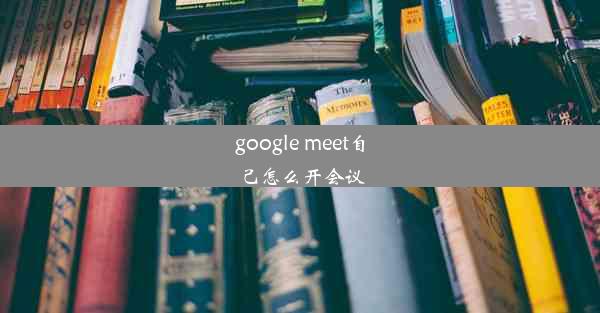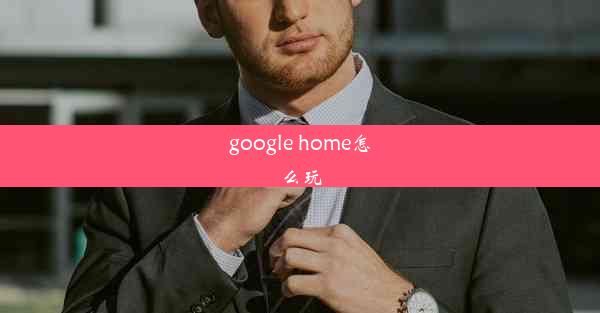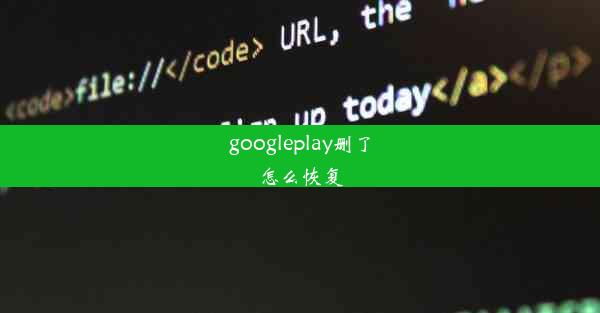google chrome拦截弹出窗口
 谷歌浏览器电脑版
谷歌浏览器电脑版
硬件:Windows系统 版本:11.1.1.22 大小:9.75MB 语言:简体中文 评分: 发布:2020-02-05 更新:2024-11-08 厂商:谷歌信息技术(中国)有限公司
 谷歌浏览器安卓版
谷歌浏览器安卓版
硬件:安卓系统 版本:122.0.3.464 大小:187.94MB 厂商:Google Inc. 发布:2022-03-29 更新:2024-10-30
 谷歌浏览器苹果版
谷歌浏览器苹果版
硬件:苹果系统 版本:130.0.6723.37 大小:207.1 MB 厂商:Google LLC 发布:2020-04-03 更新:2024-06-12
跳转至官网

在浏览网页时,弹出窗口常常会打扰用户的正常阅读体验。Google Chrome 浏览器作为全球最受欢迎的浏览器之一,提供了强大的功能来帮助用户拦截这些不必要的弹出窗口。本文将详细介绍如何在Google Chrome中拦截弹出窗口,并提供一些实用的技巧。
开启Chrome的弹出窗口拦截功能
要开启Chrome的弹出窗口拦截功能,首先需要确保您的Chrome浏览器是最新的版本。打开Chrome浏览器,点击右上角的三个点(菜单按钮),然后选择设置。在设置页面中,滚动到底部,找到高级选项,点击进入。
在高级设置中,找到隐私和安全部分,点击网站设置。在这里,找到弹出窗口阻止程序选项,点击进入。在这里,您可以开启或关闭弹出窗口拦截功能。开启后,Chrome会自动拦截大多数弹出窗口。
自定义弹出窗口拦截规则
除了自动拦截弹出窗口外,Chrome还允许用户自定义拦截规则。在网站设置中,点击弹出窗口阻止程序,然后点击管理弹出窗口阻止程序。
在这里,您可以查看哪些网站被允许显示弹出窗口,哪些被阻止。您可以通过点击允许或阻止来更改这些设置。如果您想允许特定网站显示弹出窗口,可以在例外部分添加该网站的地址。
使用扩展程序增强拦截功能
除了Chrome内置的拦截功能外,您还可以通过安装扩展程序来增强拦截效果。在Chrome网上应用店中搜索弹出窗口或广告,选择合适的扩展程序进行安装。
安装扩展程序后,通常会在浏览器的工具栏中添加一个图标。通过这个图标,您可以快速切换拦截状态,或者对特定网站进行设置。
如何处理误拦截的弹出窗口
有时候,Chrome可能会误拦截一些合法的弹出窗口。在这种情况下,您可以手动解除拦截。在浏览网页时,如果遇到被拦截的弹出窗口,通常会有一个提示信息。点击提示信息,然后选择允许即可。
如果您经常访问某个网站,并且希望Chrome始终允许该网站的弹出窗口,可以在管理弹出窗口阻止程序中添加该网站的地址到例外列表。
如何处理无法拦截的弹出窗口
有些弹出窗口可能非常顽固,即使开启了Chrome的拦截功能,仍然无法拦截。在这种情况下,您可以尝试以下方法:
1. 清除浏览器缓存和Cookies:有时,浏览器缓存和Cookies可能导致拦截功能失效。您可以尝试清除这些数据,然后重新开启拦截功能。
2. 更新浏览器:确保您的Chrome浏览器是最新的版本。旧版本的浏览器可能存在漏洞,导致拦截功能无法正常工作。
3. 使用第三方软件:如果以上方法都无法解决问题,您可以考虑使用第三方软件来拦截弹出窗口。
Google Chrome的弹出窗口拦截功能为用户提供了更好的浏览体验。通过开启拦截功能、自定义拦截规则、使用扩展程序以及处理误拦截和无法拦截的情况,用户可以有效地控制弹出窗口,享受更清爽的上网体验。
在享受互联网带来的便利的我们也需要学会保护自己的隐私和浏览体验。通过合理使用Google Chrome的弹出窗口拦截功能,我们可以更好地管理自己的上网环境,让网络生活更加美好。